ツールバーの
、
、や[表示]メニューから、前月、次月や、ジャンプして他の月を表示することができます。「Viewer」を表示するには、ポップアップメニューから「Viewerを開く」を選択するか、プチカレンダの上側に表示されている月をクリックすると表示されます。
「Viewer」は月ごとの予定一覧や、全ての予定一覧、メモ一覧などを表示することができます。
左側に表示されているツリービューの「予定一覧」-「月間予定」を選ぶと月毎の予定一覧が一覧表示されます。
ツールバーの
、
、![]()
や[表示]メニューから、前月、次月や、ジャンプして他の月を表示することができます。
「月間予定」一覧では、日、曜日、六曜、予定内容、アラーム時刻が表示できます。
予定をダブルクリックして詳細を見ることや、何も予定が無い日をダブルクリックして新規予定を作成することもできます。
右下のテキスト欄で予定内容を直接編集することも可能です。
また、「月間予定」配下のアイテムをクリックすると、選択された「予定種別」毎に一覧が表示されます。
左側に表示されているツリービューの「予定一覧」-「全ての予定」を選ぶと今まで作成した全ての予定が一覧表示されます。
表示された予定をダブルクリックして詳細を見ることができます。
また、「全ての予定」配下のアイテムをクリックすると、選択された「予定種別」毎に一覧が表示されます。
メモの一覧を表示します。
メモの作成は以下の2つの方法があります。
・Viewer画面のメモ一覧を選択し、[ファイル]→[新規作成]メニューで作成
・Viewer画面のメモ一覧を選択し、ツールバーの[新規作成]ボタンをクリックして作成
メモは、一覧に表示するタイトル名と、メモの内容を記入できます。
タイトル名はリストビュー(画面右上)に表示されている一覧の項目をクリックする事により編集可能です。
メモの内容は、テキストボックス(画面右下)に直接書き込みます。
書き込まれた内容は自動的に保存されます。
※1件あたりのメモの内容は256バイト(全角128文字)までです。
ログの一覧を表示します。
(ログ出力オプションを有効にし、実際にログが存在する場合に表示されます)
・日時
イベントが発生した日時が表示されます。
・イベント
プチカレンダの起動、終了などのイベント種別が表示されます。
◆予定の作成、編集
予定の編集ダイアログを呼び出すには以下の方法があります。
・任意の日にちを右クリックし、ポップアップメニューから「予定作成(M)」を選択する
・任意の日にちを選択し、ツールバーの「予定作成(M)」ボタンをクリックする
・任意の日にちを選択し、メニューの「編集(E)」→「予定作成(M)」を選択する
・任意の日にちを選択し。[Ctrl]+[N]キーを押す
◆予定の削除
予定の削除するには以下の方法があります。
・任意の日にちを右クリックし、ポップアップメニューから「削除(D)」を選択する
・任意の日にちを選択し、ツールバーの「削除(D)」ボタンをクリックする
・任意の日にちを選択し、メニューの「編集(E)」→「削除(D)」を選択する
・任意の日にちを選択し。[Del]キーを押す
※ 削除時には各予定毎に削除確認メッセージが表示されます。同一の日にちに複数件の予定がある場合でも1つ1つ削除確認メッセージが表示されます。
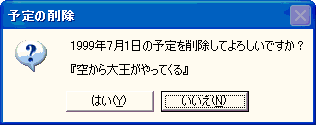
◆過去の予定を削除
前日までの予定を一括削除します。
毎週、毎月、毎週の指定がある予定は削除の対象外となります。
◆メニュー
予定一覧ダイアログで表示されるメニューは、プチカレンダのポップアップメニューとほぼ同等です。
ポップアップメニューに実装されていない機能は以下の通りです。
エクスポート … [ファイル]−[エクスポート]メニューを選択することにより、プチカレンダの予定を
CSV形式のファイルに出力することができます。
出力される内容は、予定日と予定内容のみです。
◆ツールバー
新規予定作成 … 新規予定または新規メモを作成します。
編集 … 選択された予定またはメモを編集します。
削除 … 選択された予定、メモ、文字を削除します。
前月 … 1ヶ月前の月を表示します。(月の予定一覧のみ)
ジャンプ指定 … 表示する月を指定し切り替えます。(月の予定一覧のみ)
次月 … 1ヶ月後の月を表示します。(月の予定一覧のみ)
検索 … 予定の検索を行います。